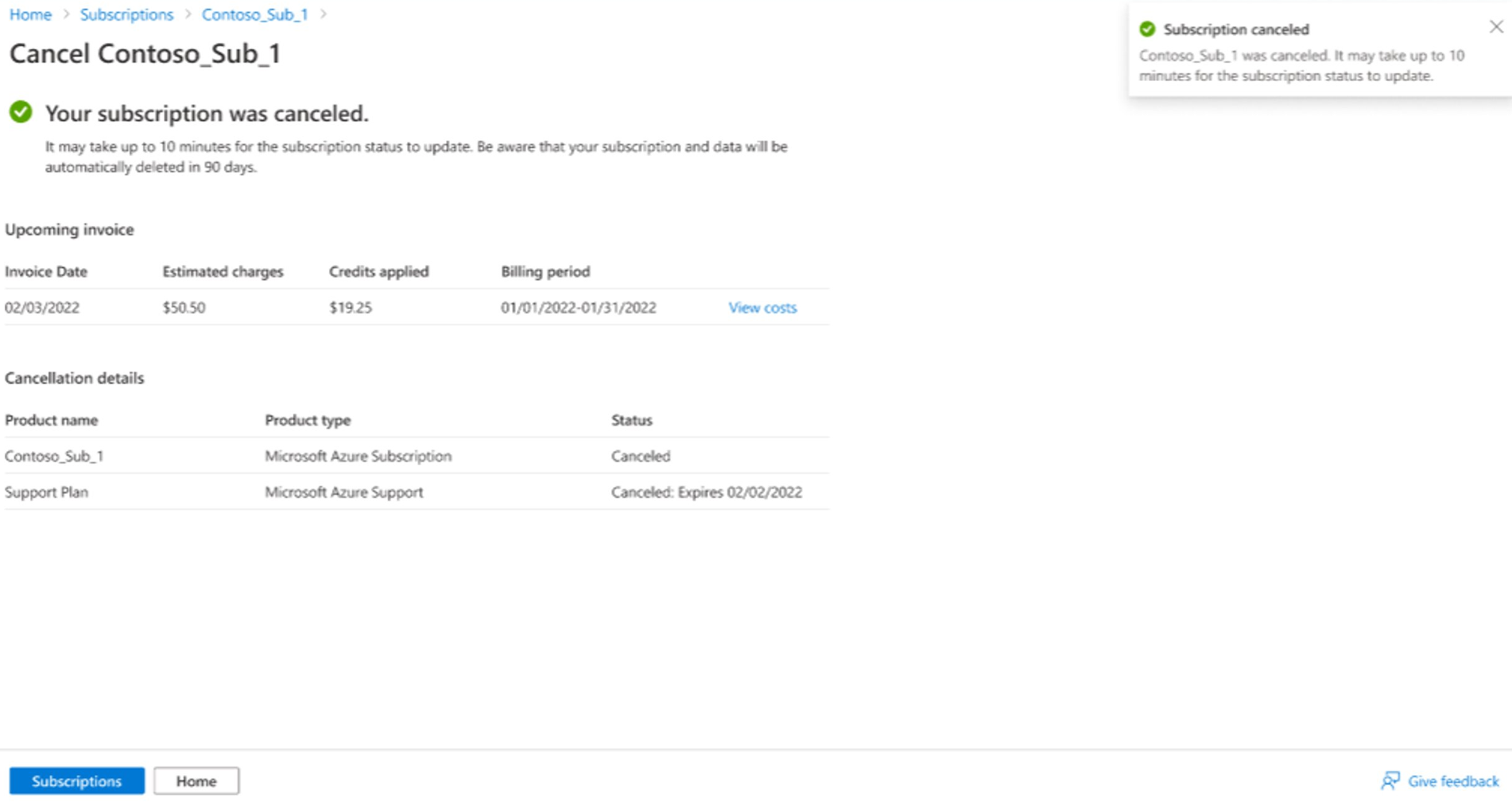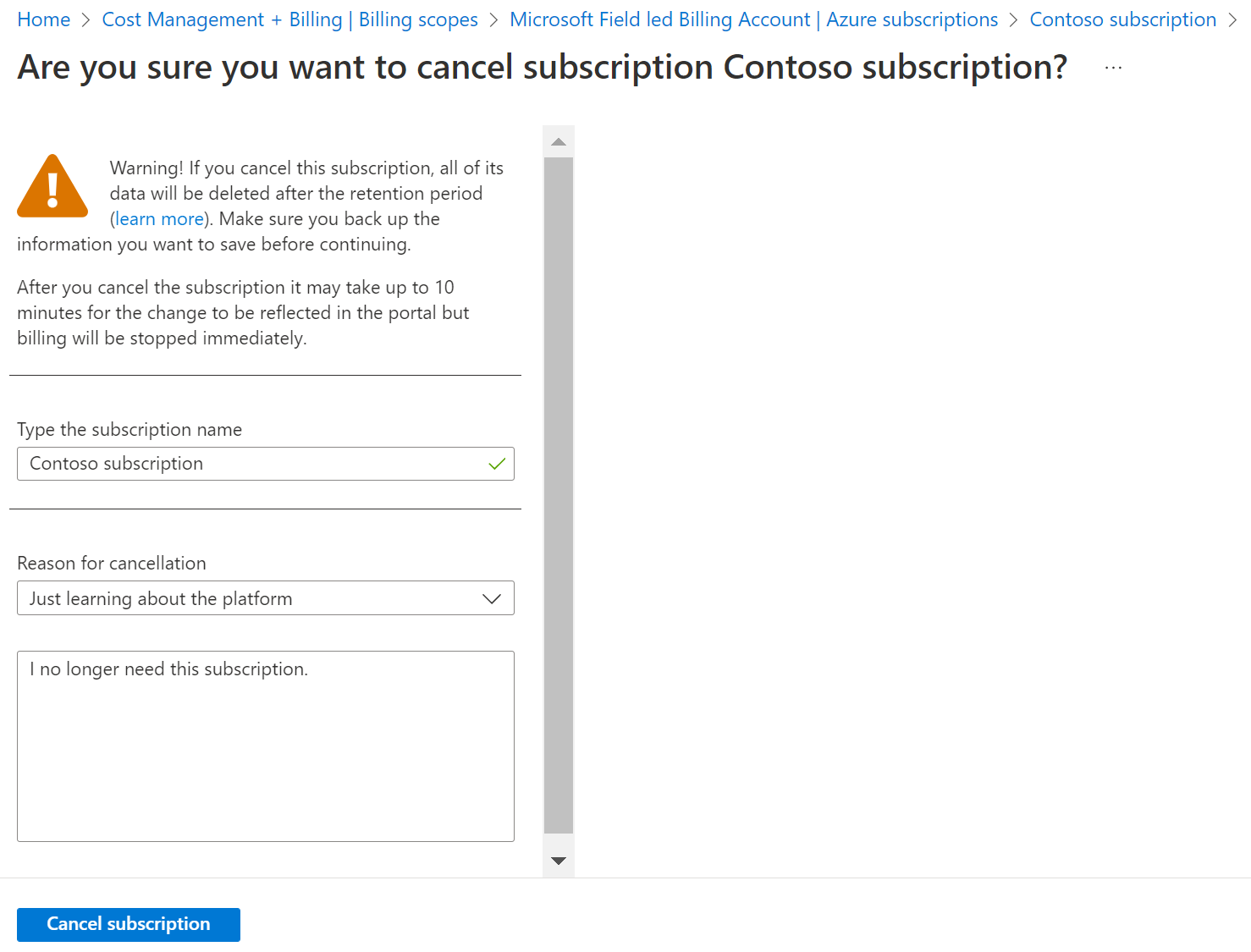Azure サブスクリプションを取り消して削除する
不要になった場合は、Azure portal で Azure サブスクリプションを取り消すことができます。
必須ではありませんが、Microsoft は、サブスクリプションをキャンセルする前に次の処置を講じることを "推奨" しています。
- データをバックアップする。 たとえば、Azure Storage や SQL にデータを格納している場合は、コピーをダウンロードします。 仮想マシンを使用している場合は、そのイメージをローカルに保存します。
- サービスをシャットダウンする。 [すべてのリソース] ページに移動し、実行中の仮想マシン、アプリケーション、またはその他のサービスをすべて停止します。
- データの移行を検討する。 「新しいリソース グループまたはサブスクリプションへのリソースの移動」を参照してください。
- すべてのリソースとすべてのリソース グループを削除します。
- 後でサブスクリプションを手動で削除するには、最初にサブスクリプションに関連付けられているすべてのリソースを削除する必要があります。
- 構成によっては、すべてのリソースを削除できない場合があります。 たとえば、不変 BLOB がある場合です。 詳細については、「不変 BLOB」を参照してください。
AssignableScopesでこのサブスクリプションを参照しているカスタム ロールがある場合は、それらのカスタム ロールを更新して、このサブスクリプションを削除する必要があります。 サブスクリプションを取り消した後でカスタム ロールを更新しようとすると、エラーが発生する可能性があります。 詳細については、カスタム ロールに関する問題のトラブルシューティングに関するセクションと、「Azure カスタム ロール」を参照してください。
サブスクリプションを取り消す代わりに、不要な料金を防ぐためにすべてのリソースを削除できます。
Note
最後の Azure サブスクリプションを取り消した後は、必要なすべての条件が満たされると削除できます。
最終課金と最終請求書
最終のサブスクリプションを取り消した後、Azure は 72 時間以内 (つまり 3 暦日以内) に現在の請求サイクルを閉じます。 請求サイクルが終了すると、前回の請求サイクルで発生した使用量に対する最終の請求書を受け取ります。 つまり、最後のサブスクリプションを取り消した日には最終請求書が届かない場合があります。 代わりに、サブスクリプションを取り消してから最大 3 日後に最終請求書を受け取る可能性があります。
次の例は、請求期間が終了するタイミングを示しています。
- Enterprise Agreement (EA) サブスクリプション – 請求月が 3 月 31 日に終了する場合、料金の見積もりが更新されるのは最大で 72 時間後になります。 この例では、4 月 4 日午前 0 時 (UTC) です。
- 従量課金制サブスクリプション – 請求月が 5 月 15 日に終了する場合、料金の見積もりが更新されるのは最大で 72 時間後になる可能性があります。 この例では、5 月 19 日午前 0 時 (UTC) です。
最終請求書を支払った後は、次の点に留意してください。
- Azure では、データは直ちに削除されません。 後にサブスクリプションを再アクティブ化することにした場合のために、データは一時的に保持されます。 Azure では、一時的に保持されるデータに対して課金されることはありません。
- Azure はサブスクリプションを直ちに削除はしません。
- Azure によって Azure アカウントが自動的に削除されることはありません。 Azure アカウントを削除したい場合は、「Azure アカウントを削除する方法」を参照してください。
Azure サポート プランを取り消した場合、月の残りの期間について請求されます。 サポート プランを取り消しても、日割り計算での返金はありません。 詳細については、「Azure のサポート プラン」を参照してください。
サブスクリプションを取り消すことができるユーザー
- サブスクリプションの種類がわからない場合は、「アカウントの種類を確認する」を参照してください。
- サブスクリプションを取り消すアクセス許可がない場合は、サブスクリプションを取り消すアクセス許可を持っている組織内のユーザーに問い合わせてください。
次の表は、サブスクリプションを取り消すために必要なアクセス許可を説明したものです。
| サブスクリプションの種類 | 取り消すことができるユーザー |
|---|---|
| Azure Web サイトで Azure にサインアップするときに作成されたサブスクリプション。 たとえば、Azure 無料アカウントまたは従量課金制料金のアカウントにサインアップした場合や、Visual Studio サブスクライバーとしてサインアップした場合です。 | サブスクリプションの所有者 |
| Microsoft Enterprise Agreement と Enterprise Dev/Test | サブスクリプションの所有者 |
| Azure プランと DevTest 用 Azure プラン | サブスクリプションの所有者 |
サブスクリプション所有者ロールがないアカウント管理者は、Azure サブスクリプションを取り消すことはできません。 詳しくは、「Azure の従来のサブスクリプション管理者」をご覧ください。
Azure portal でサブスクリプションを取り消す
お使いの環境に応じて、サブスクリプションの取り消しエクスペリエンスを使用すると、次のことができます:
- サブスクリプションを取り消す
- 関連付けられているサポート プランの自動更新をオフにする
- すべての Azure サブスクリプション リソースを停止する
サブスクリプションに関連付けられたサポート プランがある場合は、取り消しプロセスで表示されます。 それ以外の場合は表示されません。
サブスクリプションに関連付けられた Azure リソースがある場合は、取り消しプロセスで表示されます。 それ以外の場合は、表示されません。
環境に応じて、次の手順で Azure サポート プランを取り消すことができます。
- [コスト管理と請求の概要] ページに移動します。
- 「サブスクリプション」ページ からキャンセルするサポート プランを選択して、「サポート プラン」ページを開きます。
- [キャンセル] を選択して、サポート プランを取り消します。
サブスクリプション所有者は、Azure portal で [サブスクリプション] に移動し、ステップ 3 から始めることができます。
- Azure portal で [コストの管理と請求] に移動します。
- 左側のメニューで、どちらを使用できるかに応じて、[サブスクリプション] または [Azure サブスクリプション] を選択します。 サポート プランがある場合は、一覧に表示されます。
- 取り消すサブスクリプションを選択します。
- ページの上部にある [キャンセル] を選びます。
- サブスクリプションに関連付けられたリソースがある場合は、そのページに表示されます。 ページの上部で、[サブスクリプションの取り消し] を選びます。
![[サブスクリプションの取り消し] を選んだ場合のサブスクリプションのプロパティを示すスクリーンショット。](media/cancel-azure-subscription/cancel-subscription.png)
- 取り消しの理由を選びます。
- サポート プランがあり、他のサブスクリプションでそれを使っていない場合は、[自動更新をオフにする] を選びます。 他のサブスクリプションでサポート プランを使っている場合は、オプションをオフにします。
- サブスクリプションに関連付けられている実行中のリソースがある場合は、[Turn off resources] (リソースをオフにする) をオンにする必要があります。 保持するデータがバックアップ済みであることを確認します。
- [サブスクリプションのキャンセル] を選びます。
![[サブスクリプションの取り消し] ウィンドウのオプションを示すスクリーンショット。](media/cancel-azure-subscription/cancel-subscription-final.png)
サブスクリプションが取り消された後、取り消しが完了したことを示す通知が表示されます。
まだ請求されていない未払い料金がある場合は、その見積もり料金が表示されます。 前に説明したように、請求サイクルの最後に最終の請求書を受け取ります。
請求書にまだ適用されていない未払いクレジットがある場合は、請求書に適用される推定のクレジットが表示されます。 データの更新頻度について詳しくは、「コストと使用状況データの更新と保持」をご覧ください。
次の例は、クレジットが適用され、推定料金が保留中であることを示しています。 この例では、最終的な請求額は 50.50 米ドルと見積もられています。
Note
パートナーは、顧客から要求された場合、または未払いや不正行為があった場合に、サブスクリプションを中断または取り消すことができます。 詳細については、「サブスクリプションを中断または取り消す」セクションを参照してください。
サブスクリプションの取り消し後は、どうなりますか?
取り消し後は、課金がただちに停止されます。 ただし、取り消しがポータルに反映されるまでに最大で 10 分かかります。 請求期間の途中でキャンセルした場合、期間終了後の一般的な請求日に、最終的な課金内容が送信されます。
取り消し後、サービスが無効になります。 つまり、仮想マシンの割り当てが解除され、一時 IP アドレスが解放され、ストレージが読み取り専用になります。 取り消しウィンドウの例を次に示します。
サブスクリプションのキャンセル直後に請求は停止します。 サブスクリプションを取り消してから 7 日後に、[サブスクリプションの削除] オプションが選択可能になったとき、Azure portal を利用して直接、サブスクリプションを削除できます。 サブスクリプションがキャンセルされると、ユーザーがデータへのアクセスや復元が必要になった場合に備えて、Microsoft は 30 から 90 日間待ってからデータを完全に削除します。 データの保持に対しては課金されません。 詳細については、Microsoft Trust Center の Microsoft によるデータの管理方法に関するページを参照してください。
Note
Azure サブスクリプションを取り消す前に、SaaS サブスクリプションを手動で取り消す必要があります。 Azure サブスクリプションの取り消しプロセスによって自動的に取り消されるのは、従量課金制 SaaS サブスクリプションのみです。
サブスクリプションの削除
[サブスクリプションの削除] オプションは、サブスクリプションを取り消してから少なくとも 15 分経つまで使用できません。
サブスクリプションの種類によっては、サブスクリプションをすぐに削除できない場合があります。
- Azure portal の [サブスクリプション] ページでサブスクリプションを選択します。
- 削除するサブスクリプションを選択します。
- サブスクリプション ページの上部で、[削除] を選びます。
![[削除] オプションを示すスクリーンショット。](media/cancel-azure-subscription/delete-option.png)
- 必要に応じて、サブスクリプション名を入力し、[削除] を選択します。
- 必要なすべての条件が満たされたら、サブスクリプションを削除できます。
![サブスクリプション名を入力する場所と [削除] を示すスクリーンショット。](media/cancel-azure-subscription/type-name-delete.png)
- 必要な削除条件が満たされていない場合は、次のページが表示されます。
![[サブスクリプションの削除] ページを示すスクリーンショット。](media/cancel-azure-subscription/manual-delete-subscription.png)
- [リソースの削除] に緑色のチェック マークが表示されない場合は、サブスクリプションを削除するために削除する必要があるリソースがあります。 [リソースの表示] を選択して [リソース] ページに移動し、リソースを手動で削除できます。 リソースを削除した後に、リソースの削除状態が更新されて、サブスクリプションを削除できるようになるまでに 10 分待つ必要がある場合があります。
- [Manual deletion date] (手動削除日) に緑色のチェック マークが表示されない場合は、サブスクリプションを削除できるようになれるまで、必要な期間待つ必要があります。
- 必要なすべての条件が満たされたら、サブスクリプションを削除できます。
Note
- サブスクリプションは、取り消してから 90 日後に自動的に削除されます。
- サブスクリプションの削除については、Microsoft サポートにお問い合わせいただくこともできます。 ただし、このプロセスではサブスクリプションの再アクティブ化が 7 日間しか許可されないため、サブスクリプションが今後は不要であることを確認する必要があります。
- すべてのリソースを削除したにもかかわらず、[サブスクリプションの削除] ページにまだアクティブなリソースがあると表示される場合、アクティブな "非表示のリソース" が存在する可能性があります。 アクティブな非表示のリソースがある場合、サブスクリプションを削除することはできません。 削除するには、[サブスクリプション] に移動し > サブスクリプションを選び >[リソース] を選びます。 ページの上部にある [ビューの管理] を選び、[非表示の型の表示] を選びます。 次にリソースを削除します。
- Azure Active Directory サブスクリプションへのアクセスが無効になっている場合、90 日間のキャンセル期間の後にそのサブスクリプションは自動的に削除されます。 それを手動で削除するためのアクションは必要ありません。
サブスクリプションの再アクティブ化
従量課金制のサブスクリプションを誤ってキャンセルした場合は、Azure portal で再アクティブ化することができます。
サブスクリプションが従量課金制のサブスクリプションでない場合は、キャンセルから 90 日以内にサポートに問い合わせて、サブスクリプションの再アクティブ化を依頼してください。
Azure portal にサブスクリプション取り消しオプションが表示されないのはなぜですか?
サブスクリプションを取り消すために必要なアクセス許可がありません。 さまざまな種類のサブスクリプションを取り消すことができるユーザーについては、「サブスクリプションを取り消すことができるユーザー」を参照してください。
Azure アカウントを削除するにはどうすればよいですか?
自分のすべての個人情報を含め、自分のアカウントを削除する必要があります。 アクティブな (無料試用版) サブスクリプションは既に取り消しました。 アクティブなサブスクリプションはなく、アカウントを完全に削除したいと考えています.
組織を通じて Microsoft Entra アカウントを持っている場合は、Microsoft Entra 管理者がアカウントを削除できます。 その後、サービスが無効になります。 つまり、仮想マシンの割り当てが解除され、一時 IP アドレスが解放され、ストレージが読み取り専用になります。 要約すると、取り消しが完了すると、すぐに課金が停止されます。
組織を通じた Microsoft Entra アカウントではない場合は、Azure サブスクリプションを取り消して削除した後、アカウントからクレジット カードを削除できます。 このアクションによってアカウントは削除されませんが、操作できなくなります。 関連付けられている Microsoft アカウントが他の目的に使用されていない場合は、さらに進んで、それを削除することもできます。
Visual Studio Professional アカウントを取り消すにはどうすればよいですか?
「更新とキャンセル」の記事を参照してください。 Visual Studio Azure サブスクリプションを持っている場合は、それも取り消して削除する必要があります。
すべてのデータを Azure から移動する場合、どのようなデータ転送料金が適用されますか?
Azure では、インターネット経由で別のクラウド プロバイダーまたはオンプレミスのデータ センターにデータを取り出すときに、Azure を離れるお客様向けに無料のエグレスが提供されるようになりました。 次の手順を使用して、無料エグレスの要求を送信します。
サポート リクエストの作成
- Azure を使用終了する意図を通知し、Microsoft が要求に対応できるようにするには、Azure サポート リクエストを作成し、次の情報を 提供します。
- サブスクリプション ID または登録 ID
- 転送を開始する予定の日付
- エグレスする予定のデータ量の見積もり
- Azure サポートで要求がログ記録されると、データ転送の開始日として指定した日付から 60 日間、Azure からデータをエグレスできます。 データをエグレスするために 60 日以上必要な場合は、最初の Azure サポート リクエストに移行タイムラインの概要を含めます。
- データをエグレスしたら、アカウントに関連付けられているすべてのサブスクリプションを取り消します。
- Azure サポートに連絡し、使用終了時に発生したエグレス料金の請求書レベル クレジットを要求するリクエストを作成します。 最初のサポート リクエスト (手順 1) を再度開くか、新しい Azure サポート リクエストを作成できます。 請求書レベル クレジット調整が既存の残高に適用されます。
適格性
- 前に説明したサポート リクエスト (手順 1) を作成して、Azure を使用終了する意図を Azure サポートに事前に通知する必要があります。
- 請求書レベル クレジットを要求するには、データの転送後にアカウントに関連付けられているすべての Azure サブスクリプションを取り消す必要があります。
- 転送開始日として指定した日付から最大 60 日間のエグレス料金のクレジットを受け取ります。
- Azure サービスの標準料金と、Express Route、Express Route Direct、VPN、Azure Front Door、Azure Content Delivery Network (CDN) などの特殊なサービスからのデータ転送は、このクレジット オファーには含まれません。 Azure Storage データを Azure 外に転送した結果のエグレス料金のみがクレジットの対象となります。
- Azure は、要件に準拠しているか、リクエストを確認します。 お客様の要求が文書化されたプロセスに従っていないと判断した場合は、クレジット要求を発行しない可能性があります。
- Azure は、今後エグレス クレジット ポリシーに関して変更を加える可能性があります。
- 顧客がパートナーを通じて Azure サービスを購入した場合、パートナーはクレジット要求プロセス、データの転送、該当するサブスクリプションの取り消し、顧客へのクレジット発行の責任を負います。
関連するコンテンツ
- 必要に応じて、従量課金制サブスクリプションを Azure portal で再度有効にすることができます。